Formatarea unei tablete Samsung. Cum să formatați o tabletă și să resetați toate setările
Cum se formatează o tabletă: ștergerea datelor, metode de formatare, procedură.În unele cazuri, trebuie să apelezi la formatarea tabletei dacă nu poți face față problemelor apărute.
În acest caz, vorbim despre ștergerea setărilor, readucerea tabletei la starea inițială, la setările din fabrică.Unii utilizatori cred că, pentru a face acest lucru, trebuie să formateze cardul de memorie.
Dar acestea sunt lucruri complet diferite. Formatarea unui card de memorie pur și simplu șterge complet cardul de informații, pregătindu-l pentru a înregistra informații noi.Formatarea tabletei vă permite să reveniți la setările din fabrică, ștergând programele și setările instalate.
Procedura pentru această operațieSă ne uităm la exemplul unei tablete S amsung Galaxy Tab 3 .Pentru a reveni la setările din fabrică, aveți nevoie de:
- introduceți setările dispozitivului;
- selectați Arhivare și resetare din meniu;
- V În secțiunea Date personale, faceți clic pe Resetare date;
După începerea procesului, trebuie să aveți răbdare și să lăsați dispozitivul să finalizeze comanda. Nu presupuneți că dispozitivul este înghețat și încercați să apăsați diverse taste și elemente de meniu. Trebuie doar să aștepți.
Când resetați datele, toate datele și setările pe care le-ați făcut anterior, inclusiv contul, vor fi șterse. Toate contactele, fotografiile, apelurile și SMS . Deci nu ar trebui să formatați tableta decât dacă este absolut necesar. Se recomandă să scoateți cardul de memorie înainte de a continua. De asemenea, se recomandă să arhivați mai întâi datele în aceeași secțiune de meniu.
De asemenea, puteți formata tableta cu o resetare hardware. hard reset. Pentru a face acest lucru, trebuie mai întâi să încărcați dispozitivul. Apoi opriți-l. Apăsați și mențineți apăsate trei butoane ale dispozitivului în același timp: butonul de pornire, butonul central de pe panoul frontal (Acasă) și butonul de creștere a volumului. După ce apare vibrația, trebuie să eliberați butonul de pornire.
Informațiile de recuperare vor apărea pe ecran. Apoi, trebuie să apăsați tasta de volum, mai întâi selectând Setări din fabrică, apoi să ștergeți toate datele. Apoi, trebuie să așteptați până când procesul de formatare este finalizat și finalizat cu o repornire.
Vă reamintim încă o dată că dacă formatați tableta, toate datele personale vor fi șterse, așa că este mai bine să le salvați în avans.
Cum se formatează memoria tabletei
Să luăm în considerare un alt caz în care setările dispozitivului se potrivesc tuturor, dar este necesar să ștergeți doar memoria tabletei, eliberând spațiu pentru o nouă înregistrare sau să distrugeți complet datele. Puteți formata un card de memorie fără a-l scoate din slot în două moduri:
- de tableta in sine;
- atunci când este conectat la un computer.
În primul caz este necesar:
- introduceți setări;
- găsiți secțiunea „Memorie”;
- în subsecțiunea „Cartel de memorie SD”, selectați „Format card SD”;
- confirmați formatarea.

Nu este nevoie să deconectați mai întâi cardul de memorie; sistemul ar trebui să îl vadă.
Când conectați tableta la un computer, sistemul va detecta dispozitivul în sine ca un disc separat, în interiorul căruia există două secțiuni: Tabletă cu carduri. Pentru a șterge un card de memorie, faceți clic dreapta pe Card și selectați Formatare.
GalaxyTab 2 este echipat cu un ecran tactil PLS LCD de 10,1 inchi cu o rezoluție de 1280x800 pixeli. Procesorul cu 2 nuclee are o frecvență de ceas de 1 GHz. Capacitatea RAM este limitată la 1 GB. Pentru navigare, există suport atât pentru A-GPS, cât și pentru GLONASS.
Resetare din fabrică
Pentru a efectua o resetare pe Galaxy Tab 2, trebuie să intrați în meniul de recuperare și să efectuați ștergerea. Acest lucru se face conform următorului algoritm:
Opriți tableta
Apăsați simultan butoanele „Volum -” și „Power”.
După ce vibrația este declanșată, eliberați butonul „Power”.
După ce vedeți robotul întins, eliberați butonul „Volum -”.
Utilizați butoanele „Volum +” și „Volum -” pentru a selecta „Ștergeți datele/resetarea din fabrică”
Confirmați alegerea cu butonul „Power”.
Apoi selectați „Da - ștergeți toate datele utilizatorului”
După ce ați efectuat resetarea, selectați „reporniți sistemul acum”
Tableta se va reporni cu setările implicite și toate datele utilizatorului vor fi șterse.
Locația butoanelor: rotiți tableta astfel încât butonul de pornire să fie în stânga sus și în ordine de la stânga la dreapta „Power”, „Volum -” și „Volum +”.
Această tabletă nu are capacitatea de a deconecta fizic bateria și, având în vedere complexitatea software-ului și erorile din aplicațiile terțe, sunt posibile blocări. Și foarte des oamenii încep să intre în panică: „Tableta este spartă, trebuie să o duc la service”. Dar trebuie doar să citiți instrucțiunile și să aflați că inginerii Samsung s-au gândit la toate, iar tableta are așa-numita funcție de resetare soft. După o astfel de resetare, toate datele utilizatorului vor fi salvate. Este destul de simplu de făcut; trebuie doar să apăsați și să țineți apăsat butonul „Power” pentru puțin mai mult de 10 secunde. După aceasta, tableta se va opri și o puteți porni din nou.
Adaugat de: Borodach 21.08.2014 Evaluare: 5 Voturi: 1Uneori, utilizatorul unei tablete (și orice alt gadget) trebuie să recurgă la o procedură de formatare. Pentru ce? Totul este simplu aici. Cel mai adesea, formatarea dispozitivului este cea mai ușoară și mai sigură modalitate de a scăpa de diverse „eșecuri” și erori de sistem care interferează cu funcționarea stabilă a tabletei. Prin urmare, va fi util pentru fiecare dintre noi să învețe despre toate metodele și procedurile de formatare.
Pe scurt, formatarea înseamnă resetarea tuturor setărilor existente și revenirea la parametrii de bază stabiliți din fabrică de producător. În timpul acestei proceduri, majoritatea programelor și aplicațiilor sunt șterse. Alături de acestea, diverse erori de sistem, fișiere rău intenționate și multe altele „dispar”. etc. Adevărat, multe date stocate în memoria tabletei sunt, de asemenea, pierdute iremediabil. De exemplu, fotografii, videoclipuri, contacte, mesaje etc. Prin urmare, înainte de formatare, cel mai bine este să transferați toate informațiile utile pe un card de memorie sau să le salvați în cloud.

Formatarea tabletei
Pentru a formata o tabletă sau orice alt dispozitiv nu trebuie să fii programator. Această procedură este în limitele capacităţilor fiecărui utilizator. Mai mult, vă vom spune în detaliu cum să faceți acest lucru.
Să începem cu faptul că majoritatea dispozitivelor cu sistem de operare Android (Samsung Galaxitab, Lenovo Ideapad, Irbis TKS etc.) pot diferi în versiunea de firmware. Cu toate acestea, procesul de formatare în sine pentru orice tabletă este aproape identic:
- Primul pas este pregătirea dispozitivului. Pentru a face acest lucru, transferați toate datele pe care nu doriți să le pierdeți pe un card SD. După aceasta, scoateți unitatea de pe tabletă.
- Apoi, accesați secțiunea „Setări”. Apoi la subsecțiunea „confidențialitate”. Aici trebuie să găsiți elementul „restaurare și resetare”. Facem clic pe el.
- Acum mergem în partea de jos a listei, unde facem clic pe „resetare setări”. Confirmăm operațiunea.
- Tot ce trebuie să faceți este să aveți răbdare și să acordați timp tabletei să proceseze comanda. Procedura poate dura câteva minute. Nu credeți că dispozitivul este înghețat în timp ce apăsați simultan diverse taste și elemente de meniu.
- Mai mult, înainte de a face clic pe „resetare setări”, puteți bifa caseta de lângă linia „backup de date”. Apoi, dacă aveți un cont Google și acces la Internet, puteți face cu ușurință o copie de rezervă a datelor importante.

Cum se formatează dacă tableta nu pornește?
Uneori este necesar să efectuați procedura de formatare pe o tabletă care nu funcționează. De exemplu, dispozitivul poate avea probleme cu afișarea imaginilor pe ecran. Există, de asemenea, situații în care utilizatorii pur și simplu uită cheia de model (parola) pentru a debloca afișajul. În astfel de cazuri, nu este posibil să formatați tableta folosind metoda descrisă mai sus.
Cu toate acestea, nu este nevoie să fii supărat. Puteți reveni la setările din fabrică folosind modul Recuperare. Acesta este un mod special de recuperare, care se mai numește și repornire completă sau resetare hardware. Se activează după cum urmează:
- Opriți dispozitivul.
- Apăsați simultan butonul de pornire și controlul volumului de pe tabletă (în funcție de model, aceasta poate fi fie o tastă de reducere a volumului, fie o tastă de creștere a volumului). De asemenea, ar trebui să rețineți că pentru dispozitivele de la unii producători (lenovo, irbis, texet etc.) va trebui să țineți apăsat al treilea buton - „meniu rapid”.
- Țineți-le până când sigla Android apare pe afișaj.
- După care veți fi în modul de recuperare.
- Apoi, folosind butoanele de control al volumului, trebuie să faceți clic pe secțiunea „Wipedata/factoryreset” și să selectați „Da-ștergeți toate datele utilizatorului”. Rolul tastei de selecție este „Acasă” sau butonul de pornire.
- Așteptați până când procedura de formatare a tabletei este finalizată. Dacă este necesar, puteți reporni dispozitivul selectând „reporniți sistemul acum”.

Hard Reset ar trebui folosit doar ca ultimă soluție. De ce? În primul rând, după această procedură, toate setările sunt resetate și toate fișierele sau aplicațiile care au fost descărcate vreodată sunt șterse. „Umplerea” dispozitivului devine absolut identică cu versiunea care a sosit din fabrică în magazin. În al doilea rând, această metodă de formatare reduce durata de viață a dispozitivului în sine.

În plus, nu este întotdeauna posibilă formatarea tabletei prin modul de recuperare. Doar că multe modele de la producătorii chinezi nu au un meniu pentru modul Recuperare. Și dacă este, atunci s-ar putea să nu existe elementul necesar - „ștergeți datele / resetați setările”.
Ce ar trebui să faci după formatare?
După ce formatarea este finalizată, trebuie să faceți următoarele:
- Schimbați limba (cel mai adesea trece la engleză în mod implicit).
- Conectați-vă la Internet și conectați-vă la contul dvs. Google (dacă aveți unul).
- Setați ora corectă (și fusul orar în setări).
- Permiteți tabletei să folosească datele de locație.
Dacă ați făcut o copie de rezervă a tuturor datelor, atunci conectați-vă la rețea și conectați-vă la contul dvs. Google. Apoi urmați următoarea cale: setări → confidențialitate → backup datelor → recuperare automată.
13.10.2015 din wpandr_adm
Cum se formatează Android și pentru ce este? Formatarea unui dispozitiv Android - resetarea tuturor setărilor existente, readucerea sistemului de operare la setările din fabrică. În timp, orice gadget începe să funcționeze mai lent, performanța scade și repornește singur. Acest lucru se întâmplă atât cu telefoanele, cât și cu tabletele care rulează sistemul de operare Android. Puteți auzi adesea recomandări pentru a formata Android. Dar, mai întâi de toate, trebuie să înțelegeți de ce au apărut problemele și apoi să formatați dispozitivul.
De ce gadgeturile încep să funcționeze prost?
Android este un sistem de operare pentru care actualizările sunt lansate foarte des. Dar capacitățile tehnice ale dispozitivului rămân aceleași și actualizările nu pot fi optimizate pentru modelele învechite. Noile actualizări necesită mai multă memorie și resurse CPU. De aici încetinirea muncii.
De asemenea, trebuie să acordați atenție proceselor de fundal ale programelor instalate: cel mai adesea acestea sunt cauza pierderii productivității. Dacă sunt instalate multe programe sau widget-uri (mai mult de două duzini), screensaverele animate duc la o scădere semnificativă a performanței. Chiar dacă programul nu este activ în prezent, asta nu înseamnă că nu folosește resursele tabletei sau telefonului. Acest lucru se datorează structurii acumulării datelor: cu cât sunt mai multe date, cu atât sunt necesare mai multe resurse pentru procesare.
Dacă aveți timp, puteți căuta și elimina manual programele care „devorează” resurse. Apoi eliminați procesele de fundal, widget-urile etc.
Acest proces este adesea foarte laborios, așa că pentru a economisi timp și nervi, puteți utiliza metodele furnizate mai jos. Fiți atenți când efectuați alte acțiuni!
Cum se formatează un dispozitiv
Există două moduri de a rezolva problema: resetare standard și repornire hard. Cum se formatează gadgetul în primul caz și care este particularitatea acestuia? După o resetare, pe dispozitiv rămân doar software-ul de sistem și aplicațiile ambalate. Conturile Google, aplicațiile descărcate, datele și setările de sistem vor fi șterse.
Se recomandă să faceți o copie de rezervă a datelor importante folosind funcția „backup de date”. Pentru a crea o copie de rezervă, trebuie să aveți un cont Google și o conexiune la internet. Backup – copierea și comprimarea datelor și setărilor unui sistem sau dispozitiv și stocarea lor pe un dispozitiv de stocare extern.
Mai întâi trebuie să vă pregătiți tableta sau alt gadget pentru această operațiune: 
- Faceți o copie de rezervă a datelor pe un card SD.
- Scoateți cardul SD.
Și acum resetarea în sine:
- Deschide meniul.
- Setări → Confidențialitate.
- Ștergeți elementul „Copia de rezervă a datelor”.
Dacă aveți acces la Internet și aveți un cont Google, puteți lăsa opțiunea activată.
- Faceți clic pe „Resetați setările”.
- Confirmați resetarea.
- Confirmăm ștergerea informațiilor personale.
După aceasta, gadgetul se va reporni.
Repornire completă
Repornire completă sau Hard Reset – resetează toate setările și șterge toate fișierele sau aplicațiile descărcate anterior. Vă permite să formatați dispozitivul în starea în care a ajuns de la producător la magazine. Nu se recomandă utilizarea acestei metode dacă problema poate fi rezolvată într-un alt mod, mai puțin radical, deoarece utilizarea frecventă a Hard Reset reduce durata de viață a dispozitivului.
O repornire hard poate fi folosită atunci când metodele anterioare nu ajută. Dacă tableta sau telefonul se blochează constant la încărcare sau utilizatorul a uitat parola grafică, Hard Reset este practic singura soluție. O repornire hard poate fi folosită ca ultimă soluție în caz de erori sau blocări.
Secvențiere:
- Scoateți cardul SD după ce faceți o copie de rezervă.
- Opriți dispozitivul.
- Apăsați și mențineți apăsate trei butoane în același timp: butonul de creștere a volumului, meniul rapid și butonul de pornire/oprire (pentru tablete - doar butoanele de volum și pornire/oprire).
- Butoane de volum și pornit/oprit. selectați „Ștergeți datele/resetarea din fabrică”.
- Printre multele opțiuni „Nu”, selectați „Da – ștergeți toate datele utilizatorului”.
- Apoi selectați „reporniți sistemul acum” și apăsați butonul pornit/oprit.
- Așteptați ca dispozitivul să repornească.

Opțiunea 1
1. Accesați Setările tabletei2. Alegeți Recuperare și resetare
3. Apoi faceți clic pe Resetare setări
4. Faceți clic pe butonul Resetare și sunteți de acord cu pierderea informațiilor personale
5. După ce gadgetul repornește, procesul de resetare este încheiat

Opțiunea 2
1. Mai întâi trebuie să opriți dispozitivul2. Faceți clic Volum+ + Putere timp de 2-3 secunde
3. Opriți apăsarea butoanelor când sigla sau sigla Android apare pe afișaj Samsung
4. În meniu, selectați Wipe Data/Factory Reset folosind tastele Controlul volumuluiși confirmați apăsând butonul Nutriție
5. Apoi în meniu apăsând tastele Controlul volumului selectați Da - ștergeți toate datele utilizatorului și confirmați alegerea apăsând butonul Nutriție
6. În cele din urmă, pentru a termina și a reporni, confirmați elementul de meniu reporniți sistemul acum
7. După ce gadgetul repornește, procesul de resetare este încheiat
Resetarea din fabrică a Samsung Galaxy Tab 4 7.0 SM-T230
Atenţie!
- Pentru ca resetarea din fabrică să se termine cu succes, bateria trebuie să fie încărcată la aproximativ 80%.
- Este posibil ca videoclipurile și imaginile pentru unele operațiuni să nu se potrivească exact cu modelul dvs. de tabletă.
- Când o resetare completă este finalizată, toate aplicațiile și datele personale care se află în memoria tabletei vor fi distruse.
 Aplicații utile pentru Android
Aplicații utile pentru Android Cum să formatați o tabletă și să resetați toate setările
Cum să formatați o tabletă și să resetați toate setările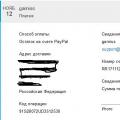 Brățară fitness Xiaomi Mi Band: descriere, instrucțiuni, recenzii
Brățară fitness Xiaomi Mi Band: descriere, instrucțiuni, recenzii